Windows10如何修改远程端口号?现在越来越多的朋友升级了Windows10系统,大家都知道Windows10电脑可以打开远程桌面,可以方便电脑的远程处理和控制。但是在默认端口3389打开后,
将面临网络上的各种扫描和攻击。那么我们怎么把Windows10的远程端口改成别的呢?今天,边肖将教你如何修改Windows10系统的远程端口号。我希望你会喜欢它。
Win10系统中修改远程端口号的方法:
1.按WIN R并输入regedit打开注册表。
2.注册表修改远程桌面端口(1)
The current control setting of HKEY _ Local _ Machine System controls the terminal server wdsrdpwdTdstcp,
您会发现[端口号]出现在右栏中。选择右键【修改】,选择decimal,修改为你要更改的端口号。我改成了33890。
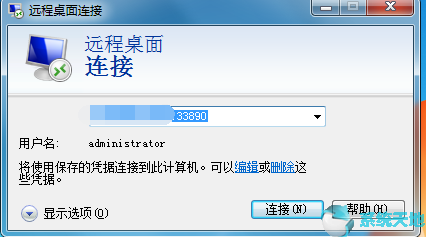
3.注册表修改远程桌面端口(2)
HKEY _本地_机器系统当前控制设置控制终端服务器.
4.仅仅修改远程桌面端口是不够的。您必须修改防火墙远程桌面例外,以确保远程桌面进入工作站。下图显示了第一步的图标。你会发现远程桌面是灰色的(红框选中区域),没有办法改变。您只能使用注册表。
5.修改防火墙远程桌面例外的端口(1)
HKEY _ Local _ Machine System Current Control Settings Service Shared Access Default Firewall Policy Firewall Rules,
将RemoteDesktop-In-TCP的值中包含3389的数据更改为33890。
6.修改防火墙远程桌面例外的端口(2)
HKEY _ LoCAL _ MACHINEsYsTEMCurrentControlsetservicessharedAccessParametersFirewallPolicyFirewallRules],
将RemoteDesktop-In-TCP的值中包含3389的数据更改为33890。
7.重新启动计算机
重启Win10后,端口修改完成!
之后就可以以IP:端口号的形式连接到路由桌面了。
以上内容是关于Windows10系统修改远程桌面端口号的具体操作方法。不知道大家有没有学过。如果你遇到过这样的问题,可以按照边肖的方法自己尝试一下,希望能帮你解决问题。
谢谢大家!更多教程信息请关注我们的系统世界网站~ ~ ~ ~








